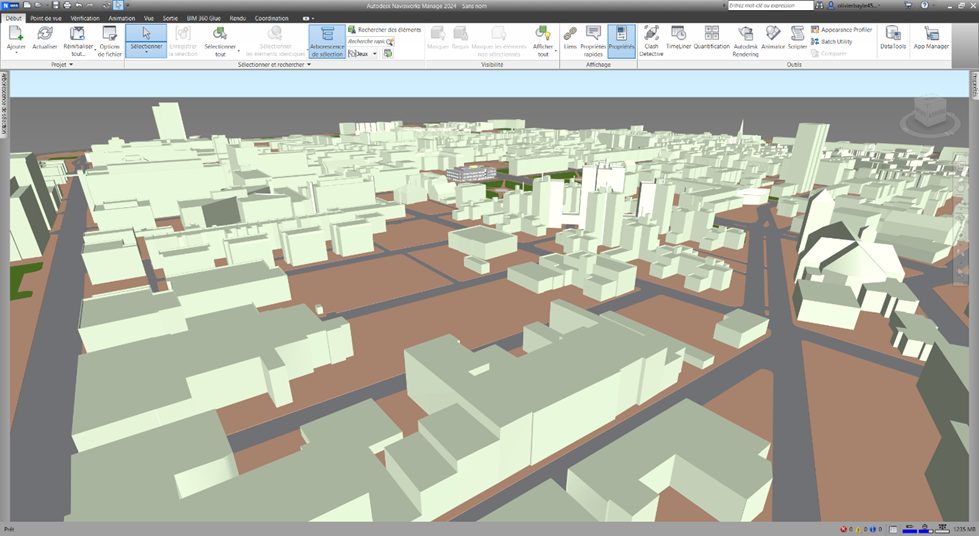
Lorsque vous utilisez Autodesk Navisworks et que vous effectuez un zoom avant ou une mise en orbite à proximité d’un objet dans Navisworks, l’objet disparaît partiellement ou entièrement.
Voici quelques pistes pour résoudre le problème d’affichage :
1- Géométrie de modèle très grande avec des éléments non référencés éloignés du reste du modèle :
- Activez l’arborescence de sélection (Onglet « Début ») et sélectionnez le modèle entier
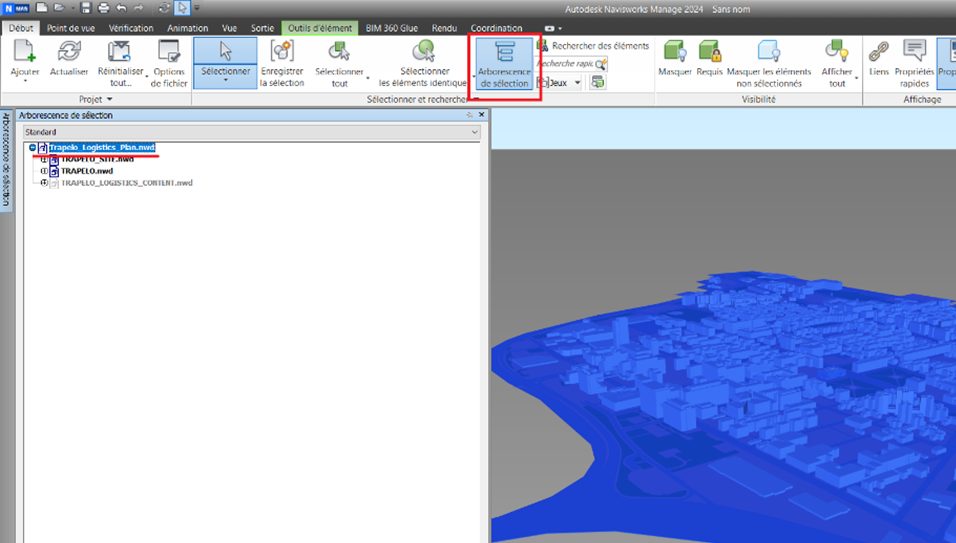
- Effectuez un zoom sur la sélection à l’aide de l’outil « Inspecteur de sélection », puis cliquez sur le symbole « Flèche verte » au regard de la sélection
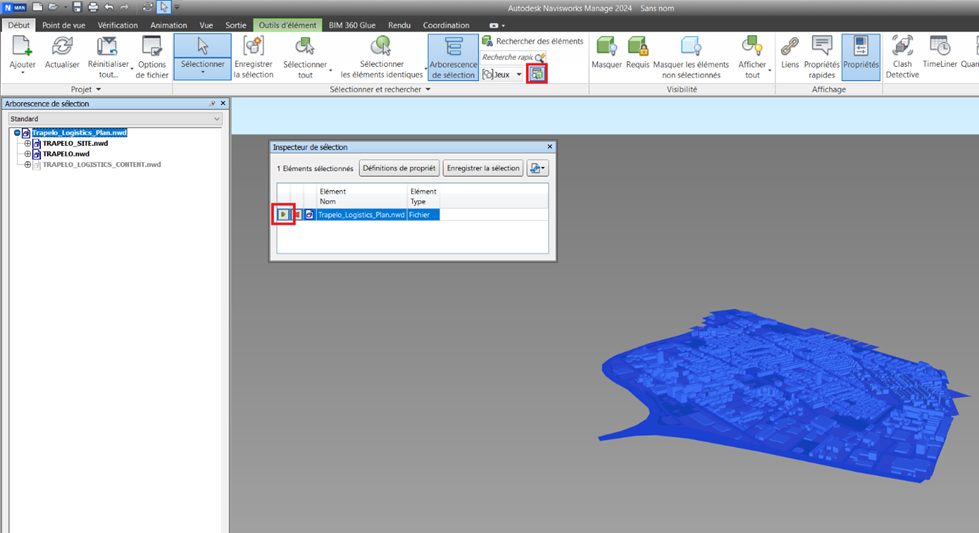
- Recherchez dans la vue les éléments non référencés éloignés du reste du modèle et nettoyez-les
2- Un modèle défini avec des unités incorrectes et sont en conflit avec le paramètre du volet de délimitation :
- Cliquez sur le bouton « Options de fichier » de l’onglet « Début » (ou raccourci clavier « shift + F11 »)
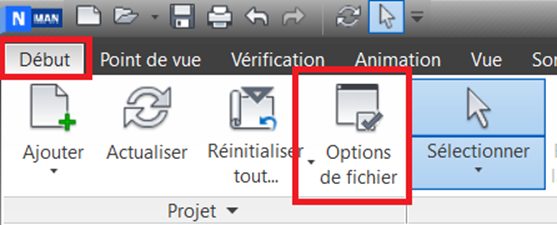
- Sélectionnez le bouton radio « Fixe » dans la section « Proche » définissant les plans de délimitation
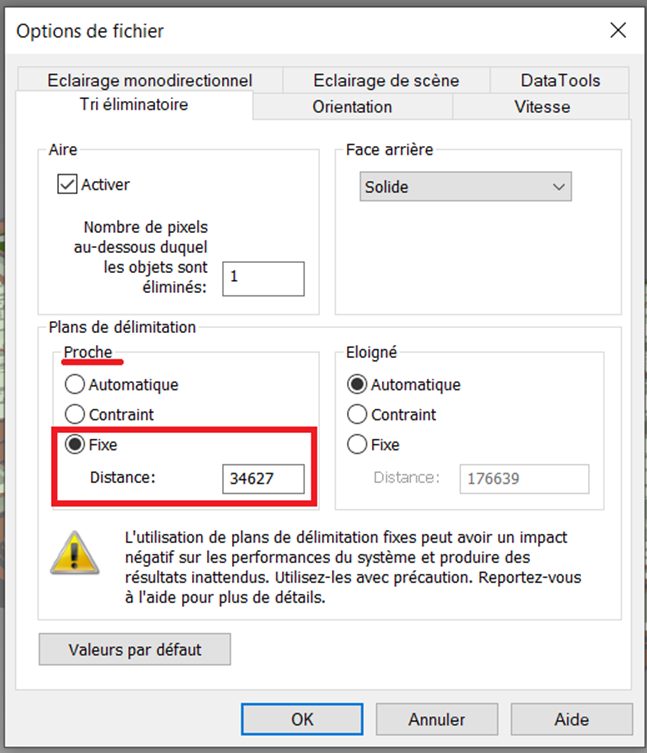
- Entrez manuellement une valeur à tester (généralement une valeur inférieure)
- Testez la modification
3- Toujours dans le cas d’unités incorrectes et sont en conflit avec le paramètre du volet de délimitation : vérifiez les statistiques de la scène :
- Nous allons afficher les statistiques de la maquette pour déterminer la taille de la zone de délimitation. Dans l’onglet « Début », développez le groupe de fonctions « Projet » puis cliquez « Statistiques de la scène »
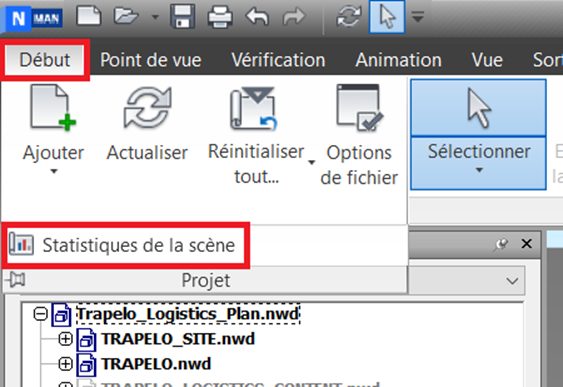
- S’il existe des unités anormalement grandes, la zone de délimitation devient trop grande également. Dans ce cas, modifiez le fichier dans le logiciel de création avec une zone de délimitation plus petite
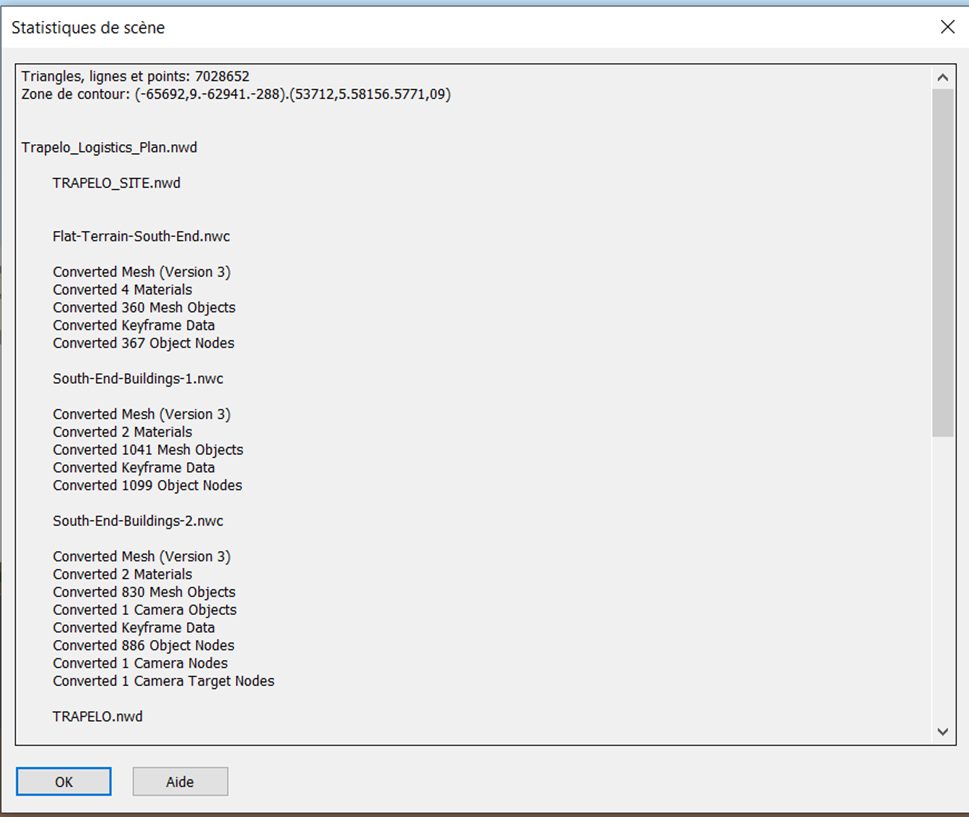
4- Vérification de la plage de sélection :
- Depuis l’onglet « Début », développer le groupe « Sélectionner et rechercher »
- Si l’option « Plage de sélection » est définie sur « Fichier », choisissez l’option « Dernier objet » ou « Géométrie »
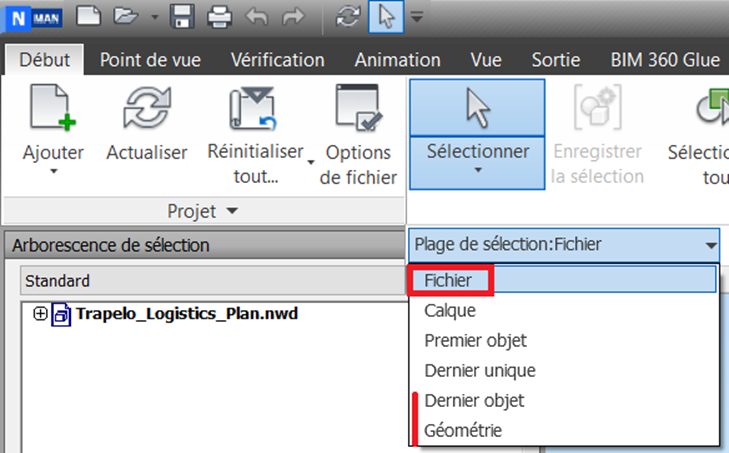
- Testez la modification